I 10 migliori convertitori MOV in MP4 gratuiti da provare su desktop/online
MP4 è altamente ottimizzato per l'uso generale in quanto può essere aperto quasi con tutti i lettori multimediali e MOV memorizza i dati originali e dispone di una grande memoria senza alcun trattamento. Avete bisogno di un Convertitore MOV in MP4 per liberare spazio di archiviazione e rendere i tuoi video più compatibili. Sarebbe meglio se potessi garantire un'elevata qualità video dopo la conversione. Pertanto, puoi selezionare il miglior convertitore da .mov a .mp4 che ti piace di più tra i 10 migliori convertitori consigliati in questo articolo.
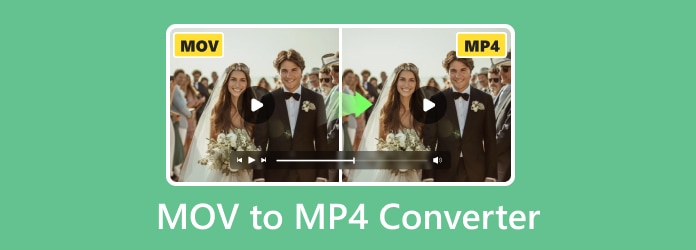
Parte 1: I 5 migliori convertitori desktop da MOV a MP4
Un convertitore desktop da MOV a MP4 può garantire stabilità delle prestazioni e ha un basso tasso di malfunzionamento. Pertanto, quando desideri convertire MOV in MP4 o modificare i tuoi video, un convertitore video desktop da MOV a MP4 è una buona scelta. Qui puoi conoscere i 5 migliori convertitori da MOV a MP4.
Top 1: Tipard Video Converter Ultimate: convertitore versatile da MOV a MP4
Tipard Video Converter Ultimate è il convertitore da .mov a .mp4 più completo su Windows/Mac. Ha una velocità di conversione molto elevata e offre molteplici funzionalità di editing video prima o dopo la conversione da MOV a MP4. Se il tuo video è sfocato o ha una bassa risoluzione, questo miglior convertitore da MOV a MP4 può facilmente correggere la sfocatura e migliorare l'upscaling del tuo video durante la conversione da MOV a MP4.
Caratteristiche principali:
Ritaglia o aggiungi filtri ai tuoi video MP4 esportati per perfezionarli.
Migliora il tuo video o modifica impostazioni minori prima della conversione da MOV a MP4.
Aggiungi più file MOV per convertire in batch MOV in MP4.
Ti consente di combinare file MOV in un singolo video MP4.
Ecco i passaggi di questo convertitore MOV in MP4:
Passo 1 Scaricare il software dal collegamento per il download del sito Web e completare l'installazione.
Passo 2 Apri il software. Clic aggiungi file per importare i file che desideri convertire.

Passo 3 Clicchi Applica la clip or Modifica per modificare il file video. Puoi anche andare alla scheda Casella degli strumenti per migliorare il video e aggiungere effetti 3D. Questo passaggio può essere ignorato se non desideri ottimizzare il file video.

Passo 4 Seleziona il formato di output dal Profilo personalizzato elenco e scegli MP4

Passo 5 Clicchi Converti tutto per completare il lavoro di questo convertitore da MOV a MP4.

Top 2: Movavi Video Converter - Convertitore MOV-MPX-Multi-device multi-dispositivo
Movavi Video Converter è un convertitore di formati video semplice e affidabile da MOV a MP4. Il suo team ha sviluppato un'interfaccia intuitiva e prestazioni di conversione efficaci. Questo convertitore da MOV a MP4 è un potente convertitore che ti aiuta a gestire i video sul tuo dispositivo.
- 1. Si tratta di un convertitore MOV in MP4 che consente di risparmiare tempo e facile da usare.
- 2. Supporta la conversione di formati 170.
- 3. Converte i formati adatti per i dispositivi 180.
- 4. Ha la funzione di modificare il video e offre opzioni dettagliate.
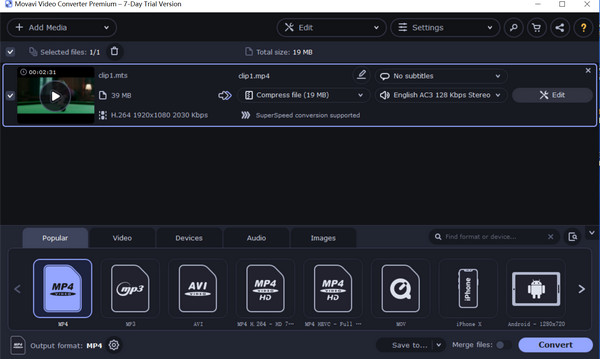
Ecco i passaggi di questo convertitore MOV in MP4:
Passo 1 In primo luogo è necessario scaricare il convertitore dal suo sito web.
Passo 2 Installa il convertitore e apri i file per la conversione. Clic Aggiungi media > Aggiungi video. E scegli il file che vuoi convertire, quindi aggiungilo a questo convertitore da MOV a MP4 facendo clic Apri.
Passo 3 Scegliere il MP4 icona come formato di output.
Passo 4 Clicchi convertire per completare la conversione da MOV a MP4.
Top 3: Wondershare UniConverter: convertitore esperto da MOV a MP4
Wondershare Uniconverter è un potente convertitore da MOV a MP4. La cosa impressionante è che imposta automaticamente il formato di output come MP4. Pertanto, può convertire rapidamente MOV in MP4.
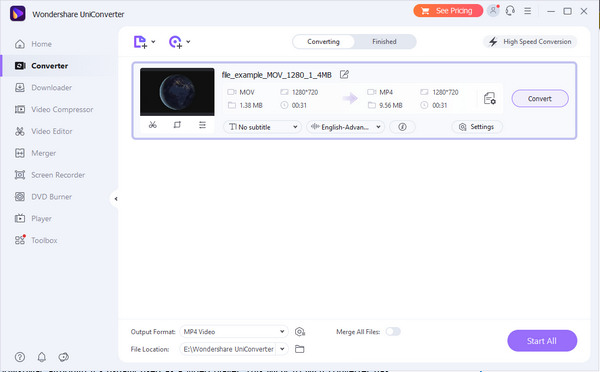
- 1. Supporta tutte le conversioni video di tutti i formati.
- 2. Può migliorare la qualità del video originale.
- 3. È economico, conveniente, facile da usare e di grande stabilità.
- 4. Può gestire molte conversioni contemporaneamente, il che è unico rispetto agli altri.
Ecco i passaggi di questo convertitore MOV in MP4:
Passo 1 Clicchi aggiungi file e scegli il file che desideri convertire.
Passo 2 Clicchi Formato e seleziona MP4. Puoi personalizzare più impostazioni a tuo piacimento facendo clic su Configurazione.
Passo 3 Clicchi convertire per completare questo MOV nel lavoro del convertitore MP4.
Top 4: VLC (Windows e Mac) - Convertitore MOV in MP4 gratuito
VideoLAN è un progetto e un'organizzazione senza scopo di lucro. Può funzionare come convertitore da QuickTime a MP4 su Windows/Mac, anche se solitamente viene utilizzato come lettore video. Fai attenzione al fatto che questo programma supporta anche lo streaming di rete, il che significa che puoi aprire o convertire M3U8 a MP4. Questo convertitore da MOV a MP4 ha caratteristiche:
- 1. È gratuito anche per la versione completa.
- 2. È open source e multipiattaforma.
- 3. Ha diverse versioni per persone di diversi livelli, utenti normali e professionisti.
- 4. Può fungere da riproduttore multimediale in grado di riprodurre video di tutti i formati.
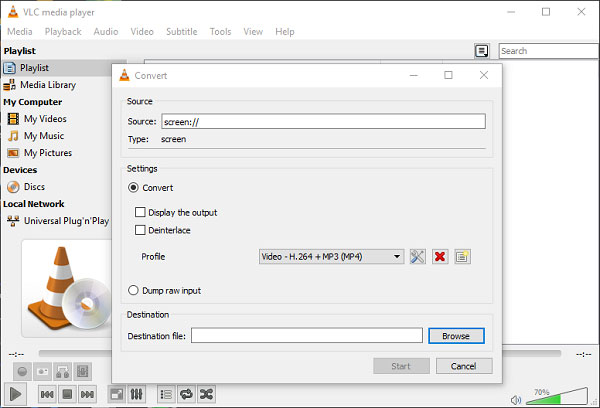
Dai un'occhiata ai passaggi per convertire MOV in MP4 con questo convertitore MOV in MP4:
Passo 1 Apri il convertitore, fai clic Media > Converti / Salva > Clicchi per aggiungere il file.
Passo 2 Clicchi Converti / Salva e nella Scegli il profilo MP4 come formato di output.
Passo 3 Clicchi Scopri la nostra gamma di prodotti per memorizzare il file convertito fare clic su Inizio e aspetta di vedere terminata la missione di questo convertitore da MOV a MP4.
Top 5: freno a mano (Windows e Mac) - Convertitore multipiattaforma MOV to MP4
Freno a mano è un convertitore professionale che converte i video da quasi tutti i formati a un altro. Questo convertitore MOV in MP4 ha caratteristiche:
- 1. È gratuito, open source.
- 2. Supporta VFR e CFR.
- 3. Puoi inserire i sottotitoli nel video.
- 4. Offre titolo / capitolo e selezione dell'intervallo.
- 5. È supportato su più piattaforme tra cui Windows, Mac e Linux.
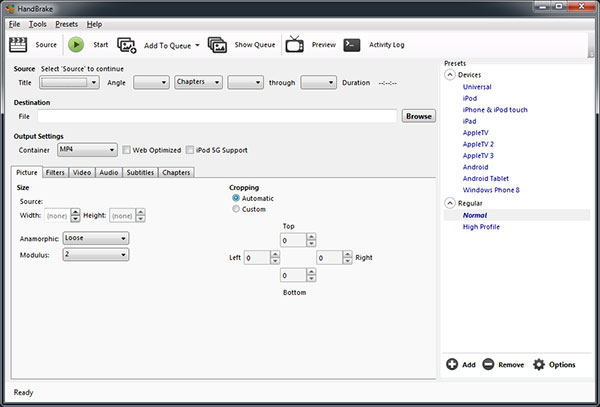
Ecco i passaggi di questo convertitore MOV in MP4:
Passo 1 Apri il software e fai clic Fonte per scegliere il file che desideri convertire.
Passo 2 In Impostazioni di outputscegli MP4 come formato di output.
Passo 3 In Nei Dintorni, fare clic su Scopri la nostra gamma di prodotti per scegliere la posizione dei file convertiti.
Passo 4 Clicchi Inizio per completare la conversione da MOV a MP4.
Parte 2: Convertitori 5 online MOV to MP4
La conversione dei formati dei file è stata sviluppata in modo così maturo che ci sono molti siti web che offrono gratuitamente il convertitore MOV to MP4.
Top 1: CloudConvert - Convertitore MOV in MP4 popolare
CloudConvert è un servizio online che può aiutarti a convertire qualsiasi formato in un altro, conversione da MOV a MP4 sicuramente inclusa. Questo è un sito Web ben noto e ha convertito su 102 milioni di file con una dimensione totale di 1034 TB. Ha caratteristiche come di seguito:
- 1. È gratuito, aperto e in linea MOV to MP4 Converter.
- 2. Supporta la conversione tra diversi formati 200 incluso l'audio.
- 3. È possibile utilizzare il convertitore nel cloud senza alcuna installazione di software.
- 4. Il tuo file sarà al sicuro nel cloud e verrà eliminato dopo la conversione.
- 5. Offre opzioni avanzate, come l'impostazione del codec del file.
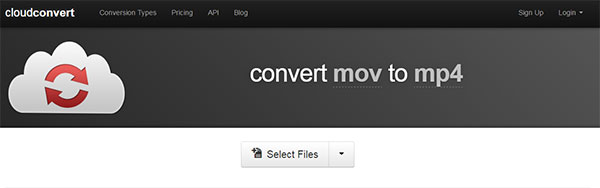
Il processo di funzionamento del convertitore da MOV a MP4 è:
Passo 1 Apri il sito e clicca Seleziona i file.
Passo 2 Clicchi Apri e scegli MP4 come formato di output.
Passo 3 Vai su avviare la conversione e sono supportate più opzioni come desideri.
Passo 4 Scarica il file convertito. Finalmente, MOV to MP4 Converter termina il suo lavoro.
Top 2: Conversione online - Convertitore MOV online in MP4
Online-Convert è un convertitore video online gratuito da MOV a MP4. Converte i media da un formato all'altro senza necessità di installazione di software. Può anche fungere da convertitore da MOV a MP4. Ha molti vantaggi come di seguito:
- 1. È un convertitore MOV to MP4 gratuito, veloce e online.
- 2. Supporta molti formati sorgente diversi.
- 3. È possibile modificare il video con più impostazioni opzionali, dimensioni dello schermo o frequenza fotogrammi.
- 4. È possibile tagliare il file e impostare i punti di inizio e di fine di un nuovo video in base alle proprie esigenze.
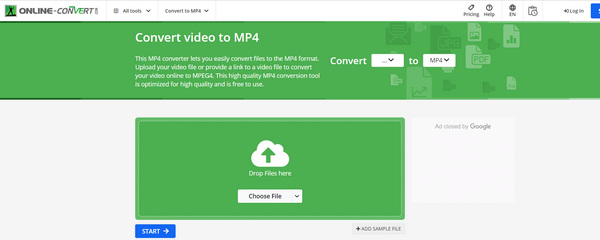
Ecco i passaggi per utilizzare il convertitore da MOV a MP4:
Passo 1 Clicchi Scegli file oppure inserisci l'URL del file.
Passo 2 Scegli il file o inserisci l'URL del file.
Passo 3 Clicchi Inizio e puoi farlo con successo con questo convertitore da MOV a MP4.
Top 3: Zamzar - Convertitore multi-funzione MOV in MP4
Zamzar è un convertitore multi-funzione MOV to MP4 che si occupa di molte conversioni, come convertitore video, convertitore audio, convertitore di musica, ecc. Se si ottiene un file che non è possibile convertire, è sufficiente inviarli tramite e-mail e chiedere ai propri ingegneri dedicati di prendere un cercarti.
- 1. Supporta più conversione 1200.
- 2. Mira a completare tutte le conversioni entro i minuti 10.
- 3. Converte non solo video, ma anche audio, musica ed eBook.
- 4. È un esperto nel campo della conversione con un'esperienza di oltre 11 anni.
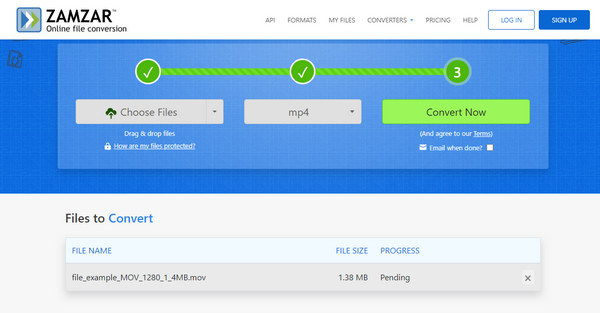
I passaggi per utilizzare questo convertitore MOV online in MP4 sono semplici e sono i seguenti:
Passo 1 Clicchi Scegli file per aggiungere il tuo file MOV a questo convertitore video online da MOV a MP4.
Passo 2 Clicchi Convertire in per selezionare il formato MP4.
Passo 3 Clicchi Converti ora per convertire MOV in MP4.
Top 4: Converti file - Conversione massima da memoria MOV in MP4
Convertire file è un convertitore di MOV in MP4 esperto online di diversi formati. Rispetto ad altri, il più grande vantaggio di questo convertitore è che può gestire file fino a 250 MB. Ha caratteristiche:
- 1. È un convertitore gratuito, aperto e online.
- 2. È in grado di elaborare file all'interno di 250 MB, davvero grandi.
- 3. Fornisce pieno supporto per collegamenti ftp, http e https.
- 4. È in grado di combinare la combinazione di formati di file 330.
- 5. I tuoi file saranno al sicuro e privati e il file dopo la conversione verrà distrutto.
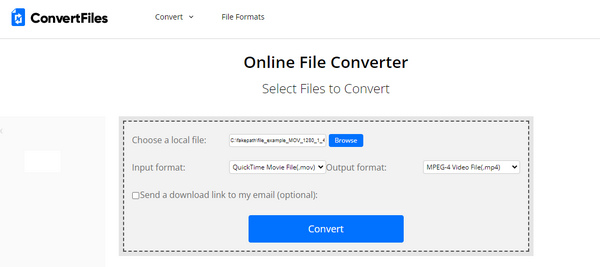
I passaggi di questo convertitore MOV in MP4 sono i seguenti:
Passo 1 Clicchi Scopri la nostra gamma di prodotti per aggiungere il tuo file MOV.
Passo 2 Scegli MP4 nel file Formato di output menu `A tendina.
Passo 3 Clicchi convertire per completare la conversione con questo convertitore da MOV a MP4.
Top 5: Convertio: convertitore completo da MOV a MP4
Convertio è anche un popolare convertitore MOV in MP4 che si occupa della conversione di file che ha gestito su 85 milioni di file con una dimensione totale di 1143 TB. Può convertire il file meno di 100 MB. Ha caratteristiche:
- 1. È un convertitore open source, gratuito e online senza alcuna installazione di software.
- 2. Non supporta solo MP4, MOV e WMV, ma anche WEBM, M4V, MKV e così via.
- 3. Oltre ad alcuni file comuni tra cui video, audio e immagini, supporta anche alcuni file rari, documenti, font, archivi e presentazioni.
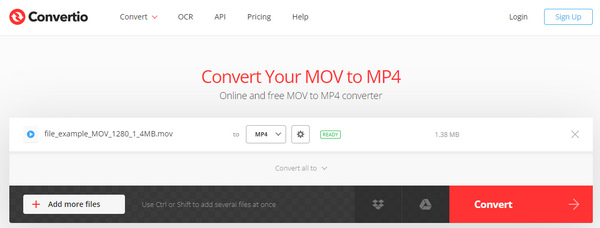
I passaggi del convertitore MOV in MP4 sono i seguenti:
Passo 1 Clicchi Scegli file per importare il tuo file MOV in questo convertitore online da MOV a MP4.
Passo 2 Scegli MP4 formato nell'elenco a discesa.
Passo 3 Clicchi convertire per convertire MOV in MP4.
Parte 3: Domande frequenti sulla conversione di MOV in MP4
Come posso convertire MOV in MP4 su Mac?
Puoi usare Tipard Video Converter Ultimate. Ha la versione per Mac ed è gratuito. Puoi convertire i tuoi file MOV velocemente e convertire più file con un clic. Scaricalo e prova.
Come convertire MOV in MP4 su iPhone?
Un contenitore MOV standard è compatibile anche con un contenitore MP4. Pertanto, è possibile che tu possa semplicemente rinominare il file MOV in MP4.
Posso usare QuickTime per convertire MOV in MP4?
Sì. Puoi fare clic su Aggiungi media e selezionare Aggiungi video per importare i file MOV nel programma. Quindi seleziona MP4 come formato di output. Fare clic sul pulsante Converti per avviare la conversione.
Conclusione
Puoi convertire facilmente MOV in MP4 con i 5 consigliati Convertitori da .mov a .mp4. Ma se vuoi trovare il modo più semplice per cambiare MOV in MP4 con la massima qualità video, Tipard Video Converter Ultimate è la scelta migliore. Questo potente convertitore da MOV a MP4 può regolare il tuo video con impostazioni video discrete. Puoi anche migliorare il tuo video e rimuovere la sfocatura per rendere il tuo video MP4 più gradevole.







